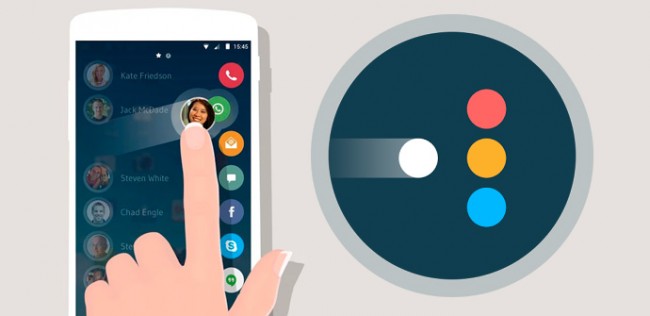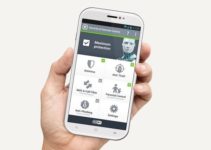¿Su teléfono está sobrecargado de basura y se cuelga o se congela de vez en cuando? Si este es el caso, Clean Master le da la solución. Es una aplicación premiada, especialmente diseñada para el mantenimiento de su teléfono, y no es difícil de usar.
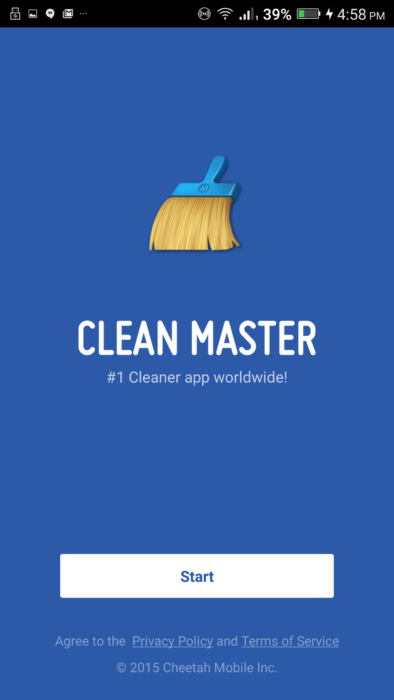
Parte 1
Descargando Clean Master
1 – Ir a Google Play Store. Clean Master está disponible de forma gratuita en Google Play Store. Evite instalar aplicaciones de otros sitios web ya que esto conduce a la falsificación de software y siempre prevalece el riesgo de infección de virus.
2 – Buscar ‘Clean Master’. Escriba ‘Clean Master’ en la barra de búsqueda para ver un enlace directo a la aplicación en la lista desplegable o presione ↵ Enter para buscar la aplicación.
3 – Seleccione el botón ‘Instalar’. Después de presionar el botón ‘Instalar’, acepte los permisos de usuario para iniciar el proceso de instalación.
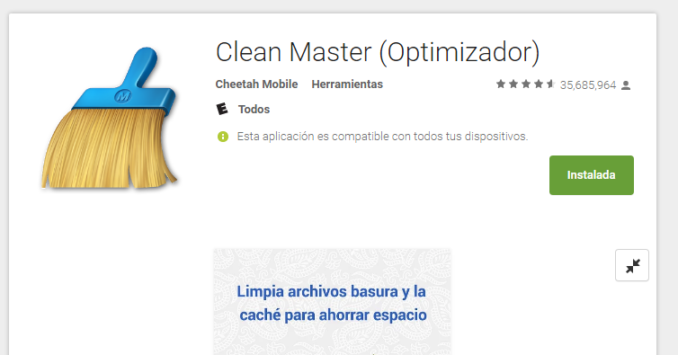
Parte 2
Limpieza de archivos basura
1 – Abrir Clean Master. Cree un acceso directo en la pantalla de inicio para acceder fácilmente.
2 – Seleccione la opción ‘Archivos basura’. Al seleccionar ‘Archivos no deseados’, se exploran las ubicaciones más profundas de su teléfono para crear una lista de archivos extraíbles desde su dispositivo.
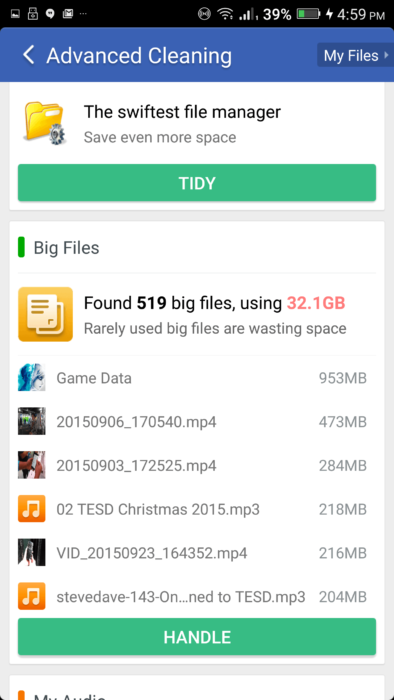
3 – Espere hasta que se complete el proceso de escaneo. Se revisará para
Caché del sistema
APK obsoletos: cuando haga una copia de seguridad de su dispositivo, todas sus aplicaciones se convertirán en APKs (instaladores de aplicaciones) y se guardarán en su tarjeta SD. Estos archivos APK consumen una gran cantidad de almacenamiento. Conserve solo los archivos APK que sean importantes y elimine el resto para liberar espacio.
Archivos residuales de la aplicación desinstalada: cada vez que se desinstala una aplicación, dejan algunos archivos no deseados y carpetas vacías. Estos archivos consumen espacio innecesariamente y eliminarlos es seguro.
4 – Revise el Resumen de Escaneo cuidadosamente. Asegúrese de que la aplicación no esté eliminando ningún archivo que use. Si ve alguno de sus archivos importantes en la lista, simplemente desmarque esas casillas.
5 – Seleccione la opción ‘Limpiar basura’. Todos los archivos no deseados se eliminarán en un momento, y su teléfono debería acelerar.
Parte 3
Aumentar la velocidad del teléfono
1- Enfríe su dispositivo. Seleccione ‘Memory Boost’ y luego elija ‘Cool Device’. Permitir que analice el estado de su teléfono.
Seleccione la opción ‘Cool Down’. Cerrará todas las aplicaciones que resulten del sobrecalentamiento de su teléfono.
Permita que su dispositivo descanse por cinco minutos.
2 – Liberar espacio en la memoria RAM. Seleccione la opción ‘Memory Boost’ de nuevo. Después de escanear, seleccione la opción ‘Boost’ para liberar su espacio de RAM.
3 – Mejora tu experiencia de juego. Seleccione en la opción ‘Memory Boost’ y luego seleccione la opción ‘Juegos’ (icono del controlador de juego). Seleccione el icono de menú en el lado superior derecho de la pantalla. Se creará una carpeta de juegos en la pantalla de inicio. Siempre que ejecutes cualquier juego a través de la carpeta Juegos, el juego se incrementará automáticamente en un 30%.
Parte 4
Gestionando Aplicaciones
1 – Limpiar aplicaciones. Elimina aquellas aplicaciones que raramente usas.
Vaya a ‘Administrador de aplicaciones’ y en la categoría ‘Desinstalar’ verifique las aplicaciones que desea desinstalar.
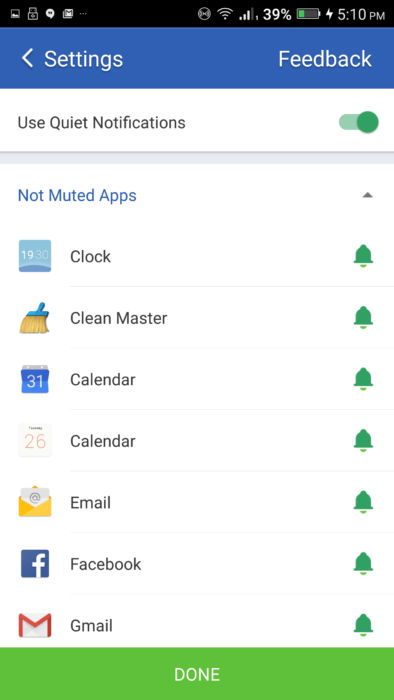
2 – Mover aplicaciones a la tarjeta SD. Algunas de las aplicaciones pueden instalarse en el almacenamiento de su teléfono y hacer que su teléfono sea demasiado lento. Muévalos a la tarjeta SD para guardar el valioso almacenamiento de su teléfono.
Vaya al ‘Administrador de aplicaciones’ y marque las aplicaciones que desea mover en la categoría ‘Mover’. Seleccione ‘Mover’.
Parte 5
Desinstalación de Clean Master
1 – Ir a Configuración en su teléfono. Algunos dispositivos pueden ingresar al menú de configuración seleccionando el ícono ‘Configuración’ en el cajón de la aplicación o tocando el botón ‘Menú’ y seleccionando la opción ‘Configuración’.
2 – Toque en la opción ‘Aplicaciones’. Encuentre Clean Master en la categoría ‘Descargado’ y selecciónelo.
3 – Toque en la opción ‘Desinstalar’. Tu aplicación se desinstalará en unos segundos.
¿Cómo usar Clean Master?
Nuestros teléfonos están llenos de archivos antiguos, aplicaciones, imágenes y otro contenido que ya ni siquiera vemos. Cualquier persona que tenga un teléfono Android más antiguo o simplemente coloque muchas cosas en su teléfono inteligente probablemente podría beneficiarse de un poco de limpieza de primavera.
La aplicación Clean Master es uno de los limpiadores de teléfonos más populares, e incluso viene preinstalada en ciertos teléfonos. CleanMaster tiene un impresionante promedio de 4,5 estrellas, que se basa en 31 millones de comentarios, por lo que sabe que tiene que ser bueno.
La pregunta es, ¿sabes cómo usarlo para tu mejor ventaja? Clean Master es una aplicación completa, pero confusa, por lo que hemos elaborado una guía sobre cómo aprovechar al máximo.
Lo que necesita saber sobre si Clean Clean es la última instalación de su aplicación, o una que ha languidecido en segundo plano en su nuevo dispositivo,
La aplicación Clean Master está disponible de forma gratuita a través de Google Play Store y es compatible con la gran mayoría de los dispositivos Android. Descargue, instale y ejecute la aplicación para comenzar. La exploración inicial analiza lo que la aplicación describe como «basura», que incluye archivos en caché, datos que ya no son necesarios para aplicaciones como Twitter, y más.
Proporciona un desglose completo de todos los archivos que desea eliminar y la cantidad de espacio que se liberará. Presiona el botón grande «Limpiar basura» y todo desaparecerá. La aplicación libera porciones de espacio de almacenamiento en su teléfono y podría mejorar el rendimiento.
Esa es la parte fácil. En la parte superior derecha, hay un botón marcado Avanzado. Tóquela y se le ofrecerá una amplia variedad de opciones adicionales, todas las cuales abordaremos en secciones posteriores. Las características de Clean Master se encuentran a menudo en varias secciones, bajo diferentes encabezados y, a veces, con nombres diferentes.
¿Cómo utilizar la pantalla de la aplicación limpia maestra? ¿Cómo utilizar la guía de la aplicación limpia limpia pantalla basura? ¿Cómo utilizar la pantalla de la aplicación limpia maestra? Todas las diferentes secciones hacen que Clean Master sea una pesadilla para la interfaz de usuario, y también está lleno de anuncios para otras aplicaciones y artículos, así como contenido patrocinado.
Se encontrará con los anuncios a medida que se desplaza hacia abajo en la página bajo el ícono de Inicio, pero realmente solo desea prestar atención a la parte superior de esta larga página llena de correo no deseado, donde verá cuatro íconos principales: Archivos de chatarra, teléfono Boost, Antivirus y App Manager, junto con una descripción general rápida de la memoria RAM disponible y el espacio de almacenamiento.
Características de Clean Master
Pulse Archivos no deseados y Clean Master realizará la misma prueba que hizo cuando abrió la aplicación por primera vez. Presiona Phone Boost, y obtendrás una lista de aplicaciones en ejecución, y consejos sobre si se pueden cerrar de forma forzada para mejorar el rendimiento del teléfono. Hay una herramienta para verificar la temperatura del procesador de su teléfono, que cierra las aplicaciones ofensivas si el chip se está calentando demasiado.
El antivirus escaneará su teléfono en busca de posibles amenazas de seguridad y siempre le aconsejará que haga dos cosas: configure un código de acceso para aplicaciones que contengan datos privados utilizando CM AppLock y lo aliente a descargar la aplicación CM Security. Esa aplicación también es producida por Cheetah Mobile, la compañía detrás de Clean Master.
CM AppLock agrega otro nivel de seguridad sobre las aplicaciones que tal vez quiera mantener lejos de miradas indiscretas. Introduce un código de desbloqueo por gestos cuando intentas abrir una aplicación en particular, como la que puedes usar para desbloquear tu teléfono en primer lugar. Por ejemplo, protege el correo electrónico, los mensajes, las redes sociales y los navegadores web como estándar. Puede agregar manualmente la función a cualquier aplicación instalada en su teléfono.
¿Cómo utilizar el administrador de pantalla de la guía de la aplicación limpia maestra? ¿Cómo utilizar la aplicación de pantalla limpia limpia? ¿Cómo utilizar la guía de la aplicación Clean Master?
Una vez que se ha configurado AppLock, no se puede desactivar por completo, pero la lista de aplicaciones que bloquea se administra fácilmente tocando el ícono del candado. Aquí, también encontrarás la opción de activar la cámara frontal para tomar una foto de cualquiera que tenga el código de desbloqueo incorrecto en más de un número establecido de intentos, además de más oportunidades para instalar la aplicación CM Security.
Finalmente, toque el Administrador de aplicaciones y verá tres opciones diferentes. Tenga cuidado aquí, ya que al marcar las casillas junto con cualquier aplicación puede desinstalarlas rápidamente y perderá todos los datos de los que no haya hecho una copia de seguridad. Afortunadamente, Clean Master también ofrece la opción de guardar datos importantes. Toca para seleccionar aplicaciones, presiona el botón Copia de seguridad, selecciona un destino para la copia de seguridad y listo.
Todas estas características forman la base de las funciones de Clean Master. Administre, elimine y mueva datos, aplicaciones y archivos. La aplicación realiza todas estas acciones sin fallas, y es muy estable.
Almacenamiento y Ram
Limpieza de la pantalla principal Inicio Vuelva a la pantalla de inicio principal y toque los botones de Almacenamiento y RAM para obtener más funciones. El almacenamiento proporciona un acceso directo para limpiar los archivos de aplicaciones temporales, además de otra forma de eliminar aplicaciones y datos asociados.
Debajo de esta sección hay algunos accesos directos a otras funciones de Clean Master. Notificaciones silenciosas modifica la forma en que Android entrega las notificaciones. Actívalo y puedes silenciar ciertas aplicaciones para que no abarroten tu panel de notificaciones. Clean Master lo rellena por usted, pero verifíquelo, ya que erróneamente agregó Android Wear, Hangouts y Slack a la lista «silenciada» de nuestro teléfono de prueba.
iSwipe es un lanzador de aplicaciones personalizado y de inicio rápido. Un golpe desde el lado de la pantalla de inicio de Android lo «dobla» al lado como las páginas de un libro, revelando algunas aplicaciones de uso frecuente. También proporciona algunos resultados de búsqueda de tendencias con Yahoo y anuncios de juegos. El acceso directo de AppLock es la misma característica que se ve en el modo Antivirus, Games es una serie de anuncios y la opción Check Network Traffic es una invitación para descargar la aplicación CM Data Manager. Diríamos que ni iSwipe, ni estas últimas características, valen su tiempo y esfuerzo.
Tu perfil
Clean Master Screen Me La tercera y última opción en la página principal de Clean Master está etiquetada como Yo. La primera opción aquí es inscribirse en la plataforma de almacenamiento en la nube de Clean Master, que viene con 2 GB de almacenamiento gratuito, además de la capacidad de hacer copias de seguridad automáticas de las fotos tomadas en su teléfono.
Una vez que haya llenado esos 2 GB, tendrá que pagar más. Cuesta $ 2 por mes por 20GB o 1000GB por $ 6 por mes. Probablemente la opción más útil bajo el menú Me es Configuración, que proporciona la mayoría de las configuraciones de Clean Master en un solo lugar.